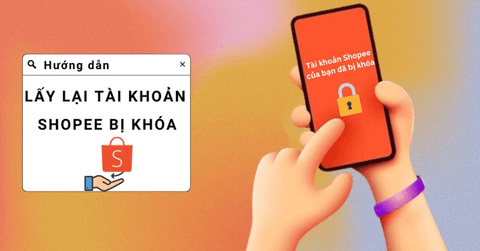Chạy quảng cáo Google Adwords là phương thức giúp shop tiếp cận đúng khách hàng mục tiêu, qua đó nâng cao tỷ lệ chuyển đổi đơn hàng, đem lại doanh thu như ý. Và để triển khai chiến dịch với Google Ads, bạn cần phải có tài khoản. Bài viết dưới đây sẽ chia sẻ cách tạo tài khoản Google Adwords siêu nhanh cho shop tham khảo. Cùng tìm hiểu ngay!
1. Tài khoản Google Ads là gì và có mấy loại tài khoản?
Tài khoản Google Adwords là tài khoản mà Google cho phép người dùng tạo để triển khai và quản lý các chiến dịch quảng cáo trên nền tảng cùng lúc (có trả phí). Việc này giúp nâng cao độ nhận diện sản phẩm, tên nhãn hiệu, công ty, doanh nghiệp,… đến với khách hàng, đẩy mạnh lượng tiêu thụ hàng hóa, mang về lợi nhuận lớn.
Hiện có 2 loại tài khoản quảng cáo Google Ads là tài khoản Google Ads cá nhân và tài khoản Google Ads MCC cho người quản lý. Để hiểu rõ hơn về 2 loại tài khoản này và cách tạo đơn giản, mời bạn cùng theo dõi tiếp nội dung bên dưới.
2. Cách tạo tài khoản Google Ads cá nhân
Tài khoản Google Ads cá nhân sẽ phù hợp với các shop kinh doanh quy mô nhỏ, bán lẻ tại nhà… Tuy có một số hạn chế về tính năng, nhưng loại tài khoản này rất dễ để tạo và sử dụng.
Dưới đây là các bước tạo tài khoản Google Ads cá nhân đơn giản:
Bước 1: Truy cập vào trang chủ của Google Ads > Nhấn vào mục “Đăng nhập”.
Bước 2: Nhấn chọn mục “Tạo tài khoản Google Ads mới” để tiến hành tạo tài khoản.

Ở giao diện của trang Đăng nhập > Nhấn mục Tài khoản Google Ads mới.
Bước 3: Kéo chuột xuống phía dưới > Ấn chọn vào mục “Chuyển sang Chế độ chuyên gia”.
Bước 4: Bạn tiếp tục nhấn chọn mục “Tạo tài khoản và không cần tạo chiến dịch”.
Bước 5: Bạn tiến hành chỉnh sửa thông tin phù hợp theo mẫu > Ấn vào mục “Gửi” là hoàn tất.
Bước 6: Để kiểm tra lại tài khoản Google Ads vừa tạo, bạn nhấn vào mục “Khám phá tài khoản của bạn”.
3. Cách đăng ký tài khoản Google Ads cho người quản lý
Tài khoản Google Ads cho người quản lý thích hợp cho shop sở hữu mô hình kinh doanh lớn, chuỗi cửa hàng,… bởi có đầy đủ các chức năng, giúp quản lý và kiểm soát các chiến dịch quảng cáo hiệu quả, rõ ràng.
Sau đây là cách tạo tài khoản Google Ads cho người quản lý để bạn tham khảo:
Bước 1: Tương tự như khi đăng ký tài khoản Google Ads cá nhân, bạn cần truy cập vào trang chủ dành cho tài khoản người quản lý Google Ads > Nhấn vào mục “Tạo một tài khoản người quản lý”.
Bước 2: Điền đầy đủ thông tin yêu cầu của Google Ads > Nhấn vào mục “Gửi”.

Để tạo tài khoản quản lý bạn cần điền đầy đủ các thông tin > Ấn vào mục Gửi là hoàn tất.
Bước 3: Chọn mục “Khám phá tài khoản” để kiểm tra lại thông tin về tài khoản bạn vừa tạo là hoàn tất các thao tác đăng ký tài khoản Google Adwords.
Xem thêm: Cách chạy quảng cáo Google Ads tăng nhận diện thương hiệu tối ưu
Hy vọng qua bài viết, bạn đã biết cách tạo tài khoản Google Ads để xây dựng những chương trình quảng cáo hấp dẫn cho thương hiệu của mình. Song song đó, bạn đừng bỏ qua các yếu tố khác góp phần tăng độ phủ sóng thương hiệu và tạo thiện cảm với khách hàng như chất lượng sản phẩm, khâu giao hàng, giá cả hợp lý…
Trong đó, giao hàng nhanh chóng là bí kíp giúp shop tăng độ cạnh tranh, gây ấn tượng với khách hàng hiệu quả. Để làm được điều này, shop cần tìm kiếm và hợp tác với đơn vị vận chuyển uy tín, có đội ngũ shipper chuyên nghiệp.
Chọn hợp tác cùng Giao Hàng Nhanh đồng hành, shop an tâm hàng hóa đến tay khách “siêu” nhanh
Hiện nay, Giao Hàng Nhanh (GHN) là đơn vị vận chuyển được nhiều shop, đặc biệt là các shop nhỏ, shop mới mở lựa chọn bởi các ưu điểm như:
- Tốc độ giao hàng ấn tượng: Giao hàng nhanh hơn 6 tiếng so với đơn vị vận chuyển khác, đảm bảo món hàng nguyên vẹn khi đến tay khách nhờ hệ thống phân loại tự động lớn nhất Việt Nam có khả năng xử lý gần 2 triệu đơn/ngày và đội ngũ shipper chuyên nghiệp, được đào tạo bài bản.
- Cước phí hợp lý: GHN thiết kế bảng giá siêu hấp dẫn chỉ từ 15.500 VND/đơn, cùng nhiều chương trình ưu đãi đồng giá giúp tối ưu chi phí kinh doanh cho shop.
- Nhiều tính năng hỗ trợ: Nhằm giúp shop giảm chi phí phát sinh, tăng tỷ lệ giao thành công, kinh doanh hiệu quả, GHN mang đến các tính năng hỗ trợ bán hàng như cảnh báo bom hàng, Giao 1 phần - Trả 1 phần (hàng thời trang), Giao thất bại - Thu tiền,…
- Tích hợp trên các phần mềm bán hàng: Giao Hàng Nhanh còn được tích hợp thành công trên hầu hết các phần mềm quản lý bán hàng nổi tiếng như Nobita, Sapo, Pancake, TPOS,… Qua đó, tạo điều kiện thuận lợi cho chủ shop dễ dàng theo dõi và quản lý tình trạng đơn hàng, hạn chế sót đơn.

Giao hàng nhanh (GHN) cung cấp dịch vụ chuyển hàng nhanh chóng chỉ trong 24h hàng đã đến tay khách ở nội thành TP. HCM và Hà Nội.
> Đăng ký ngay dịch vụ giao hàng của Giao Hàng Nhanh tại https://sso.ghn.vn/v2/ssoLogin để tận hưởng các dịch vụ chất lượng nhất.
Xem thêm:







![[Giải đáp] Tài khoản Shopee bị khóa có nhận được hàng không?](http://cdn.hstatic.net/files/200000472237/article/giai-dap-tai-khoan-shopee-bi-khoa-co-nhan-duoc-hang-khong-0_80abae08bd7f42fa858e8007752b4a35_1024x1024.png)






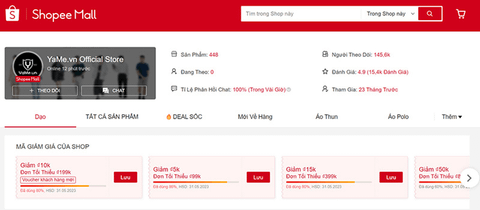
![[Giải đáp] Tài khoản Shopee bị khóa có nhận được hàng không?](http://cdn.hstatic.net/files/200000472237/article/giai-dap-tai-khoan-shopee-bi-khoa-co-nhan-duoc-hang-khong-0_80abae08bd7f42fa858e8007752b4a35_large.png)